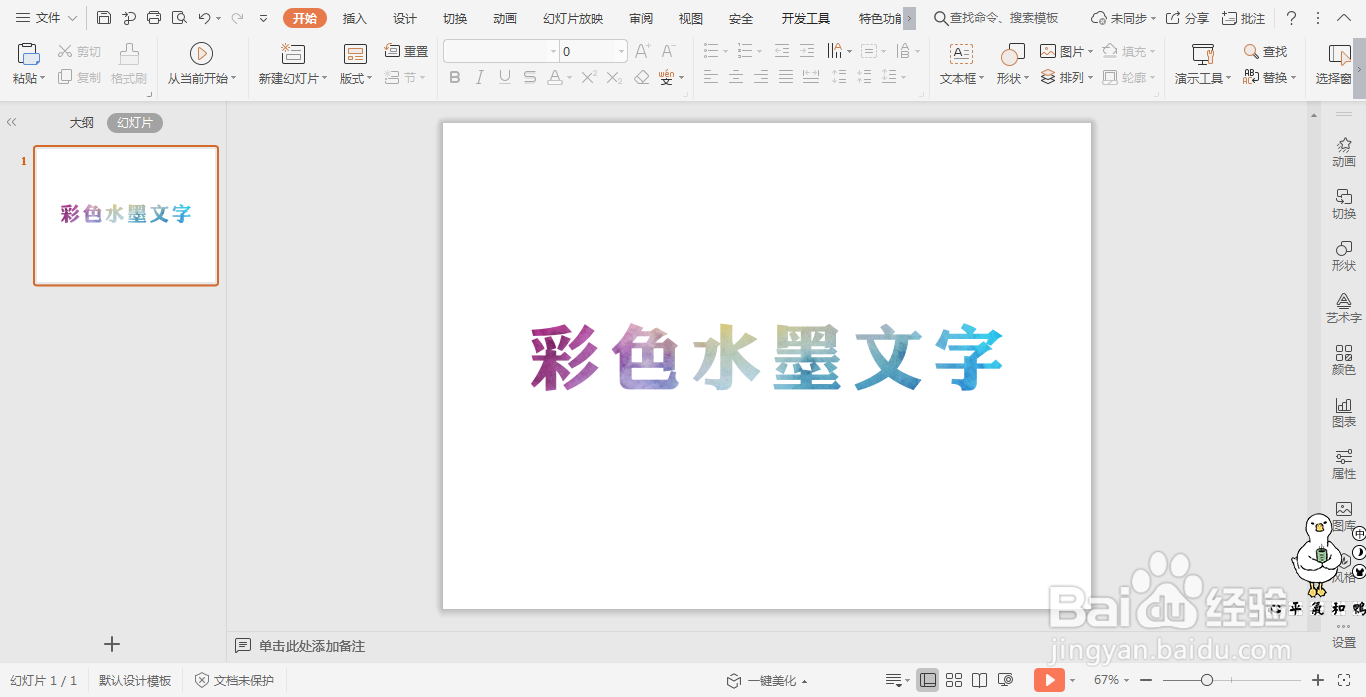1、首先我们在网上搜索“彩色水墨晕染”,下载一张自己喜欢的彩色水墨图片。
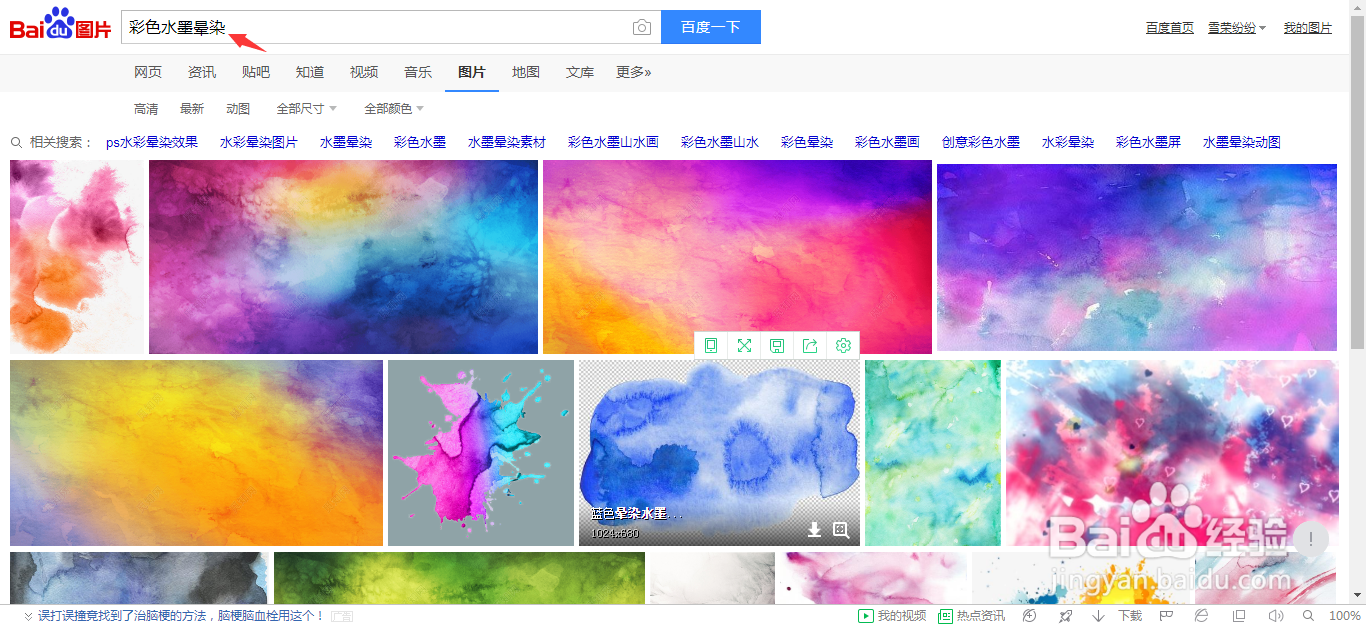
2、在插入选项卡中点击图片,选择本地图片,把这张图片插入到PPT中。

3、在开始选项卡中点击文本框,选择下拉菜单中的横向文本框。
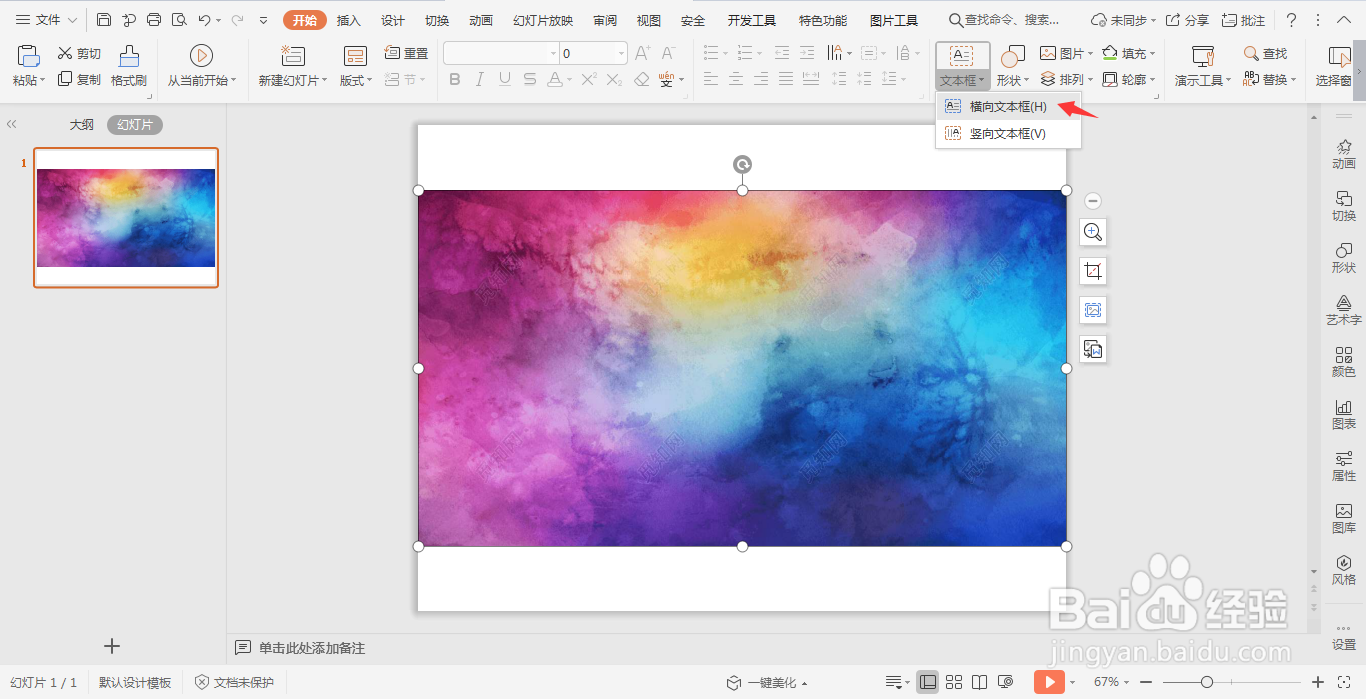
4、在文本框中输入我们要进行处理的文字,设置好文字的大小和字体
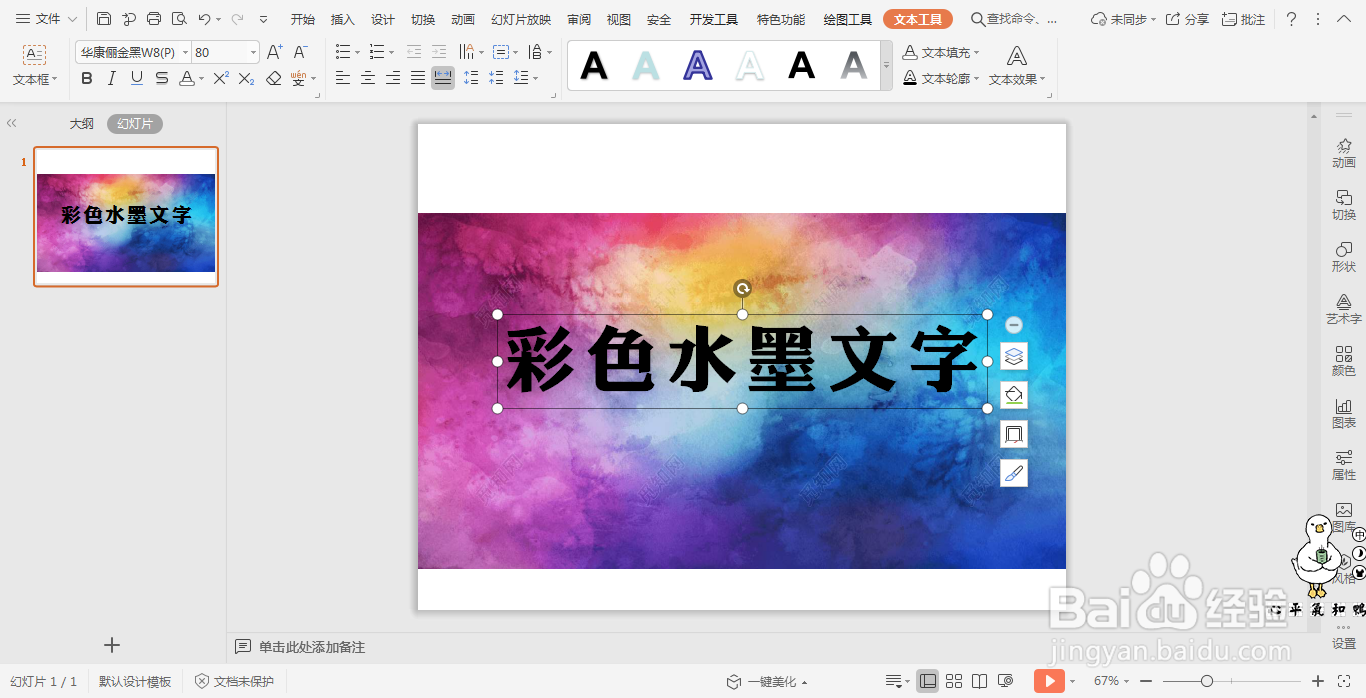
5、按住ctrl键,先选中图片,再选中文本,在绘图工具选项卡中点击“合并形状”,选择下拉菜单中的“相交”。

6、这样彩色水墨效果的字体就制作好了,我们通过更改不同的背景图片,就可以形成更多的特效字体了。
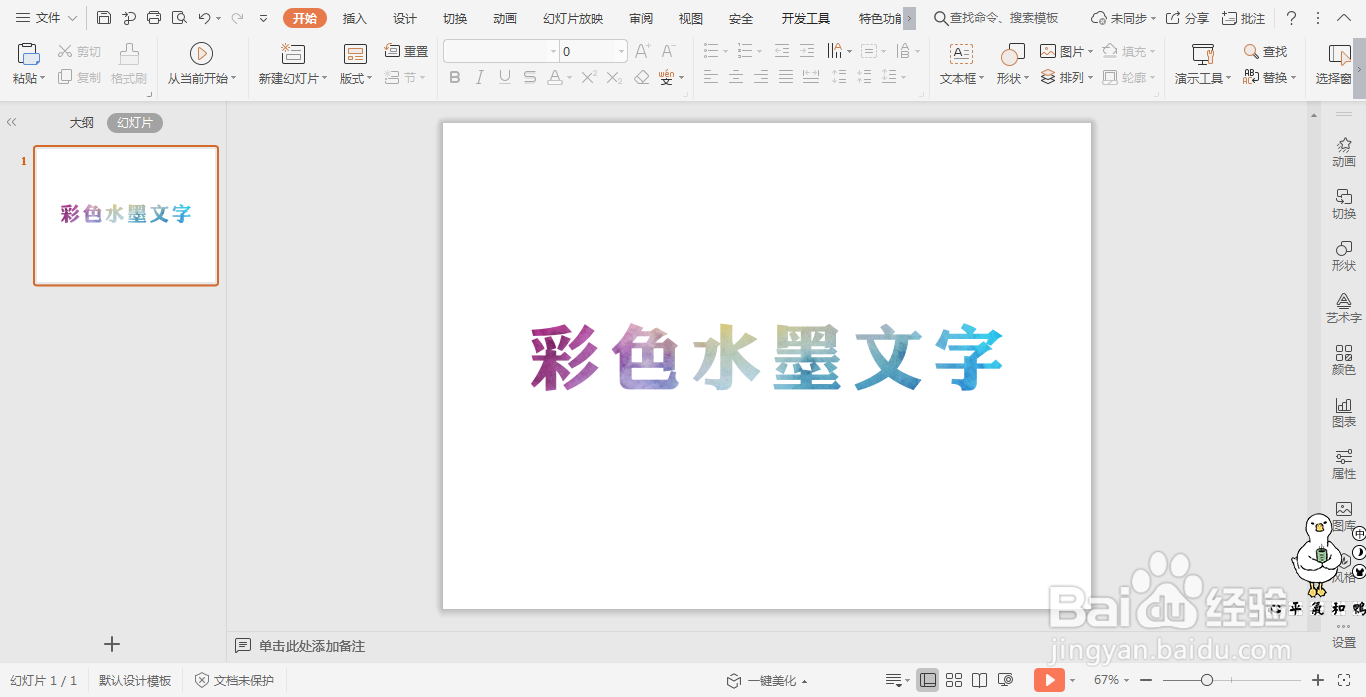
时间:2024-10-31 13:24:56
1、首先我们在网上搜索“彩色水墨晕染”,下载一张自己喜欢的彩色水墨图片。
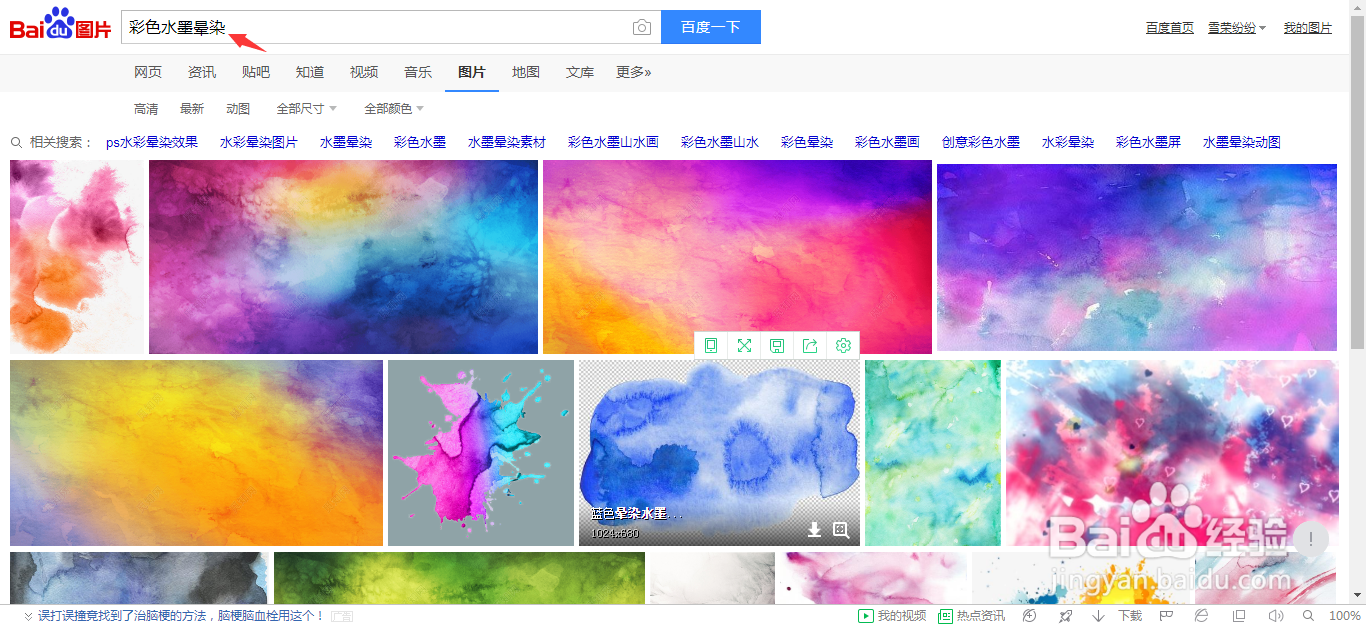
2、在插入选项卡中点击图片,选择本地图片,把这张图片插入到PPT中。

3、在开始选项卡中点击文本框,选择下拉菜单中的横向文本框。
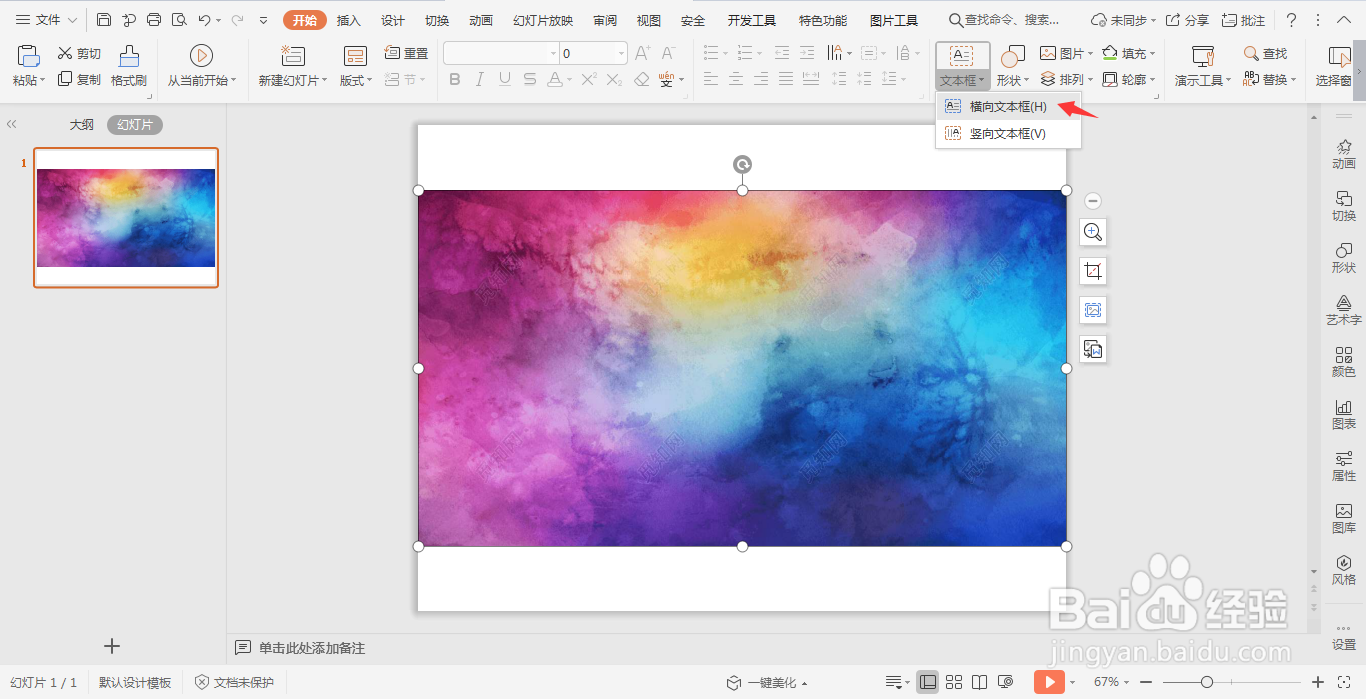
4、在文本框中输入我们要进行处理的文字,设置好文字的大小和字体
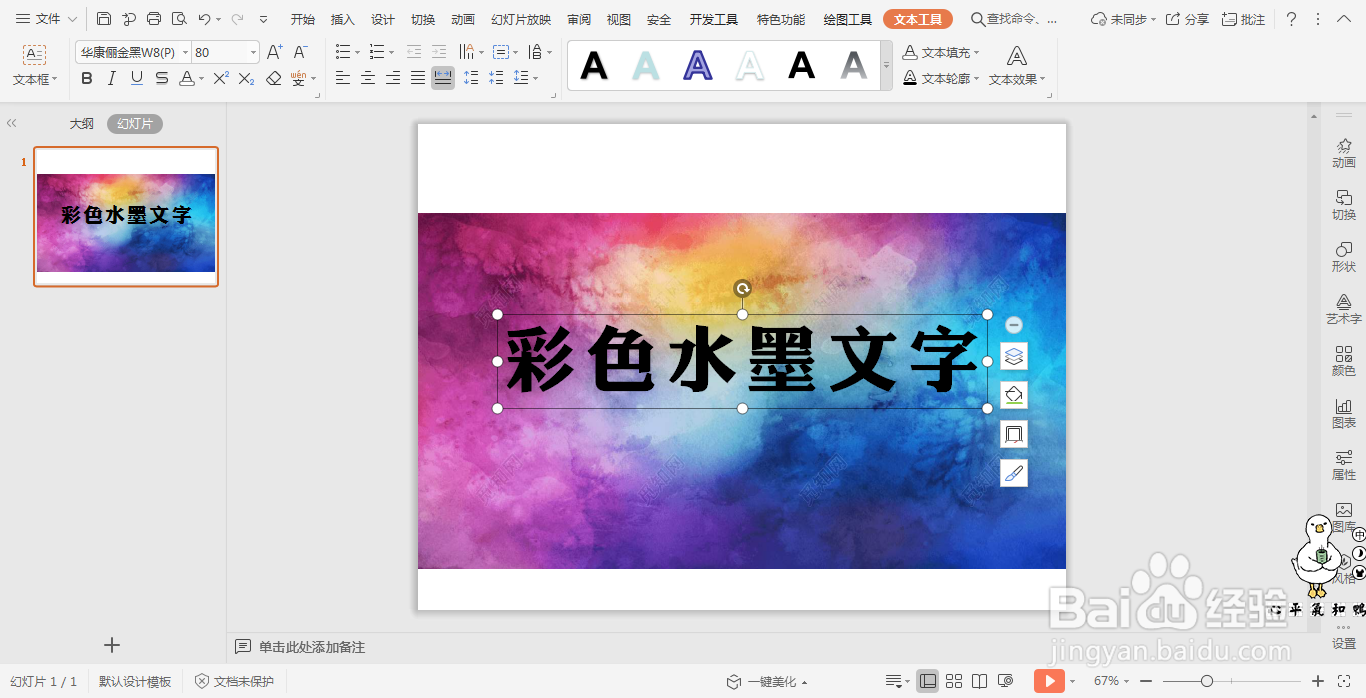
5、按住ctrl键,先选中图片,再选中文本,在绘图工具选项卡中点击“合并形状”,选择下拉菜单中的“相交”。

6、这样彩色水墨效果的字体就制作好了,我们通过更改不同的背景图片,就可以形成更多的特效字体了。